在命令行中,您可以搜索命名对象(如块、图案填充、图层或样式),然后通过选择它们来启动操作。
这种搜索方法提供了一种方式,可以跳过命令和对话框来更快地执行诸如设置默认样式、更改图层或插入块等操作。
样例:假设您希望插入填充图案。在命令提示下输入 hatch 并按 Tab 键循环浏览选项时,将展开命令行建议列表以包括可用的填充图案。拖动滚动条以显示其他图案填充和渐变色。您可以通过将光标悬停在该名称上来查看每个选项的缩略图。
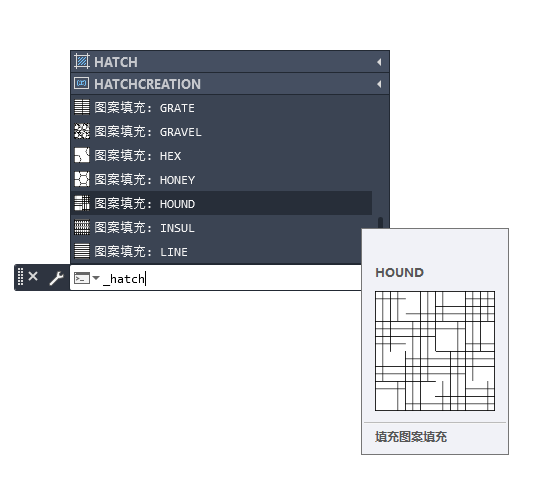
选择图案填充名称,然后单击图形中的闭合区域或对象以插入该名称。
也可以通过内容名称来搜索。例如,若要查找图案填充类型“斜线”,则输入 hound。内容类别和名称将显示在建议列表中。
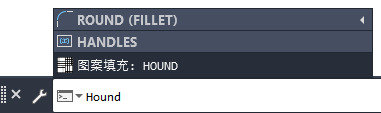
可以选择名称并在绘图区域内的闭合区域中单击以插入图案。
内容类别和动作
从命令行中,您可以通过键入关键字来搜索特定类别(如文字样式或图层)的内容。
当您选择搜索项目时,所发生的动作根据类别的不同而各异。
| 如果命名对象是... | 输入此文本以显示可用内容... | 选择项目以... |
|---|---|---|
| 块 |
|
插入块 |
| 标注样式 |
|
将选定的标注样式置为当前 |
| 图案填充 |
|
图案填充或填充指定的区域 |
| 图层 |
|
将选定的图层置为当前 |
| 文字样式 |
|
将选定的文字样式置为当前 |
| 视觉样式 |
|
将选定的视觉样式置为当前 (在 AutoCAD LT 中不可用) |